Introducere
Configurarea unui Chromebook nou implică adesea conectarea la internet, dar sunt situații în care s-ar putea să fie necesar să inițializezi dispozitivul offline. Fie că te afli într-o zonă cu conectivitate limitată sau preferi să ții dispozitivul offline pentru configurațiile inițiale, să știi cum să pornești un Chromebook fără internet poate fi crucial. Acest ghid te va ghida prin fiecare pas, asigurându-se că procesul de configurare decurge fără probleme și cu succes.
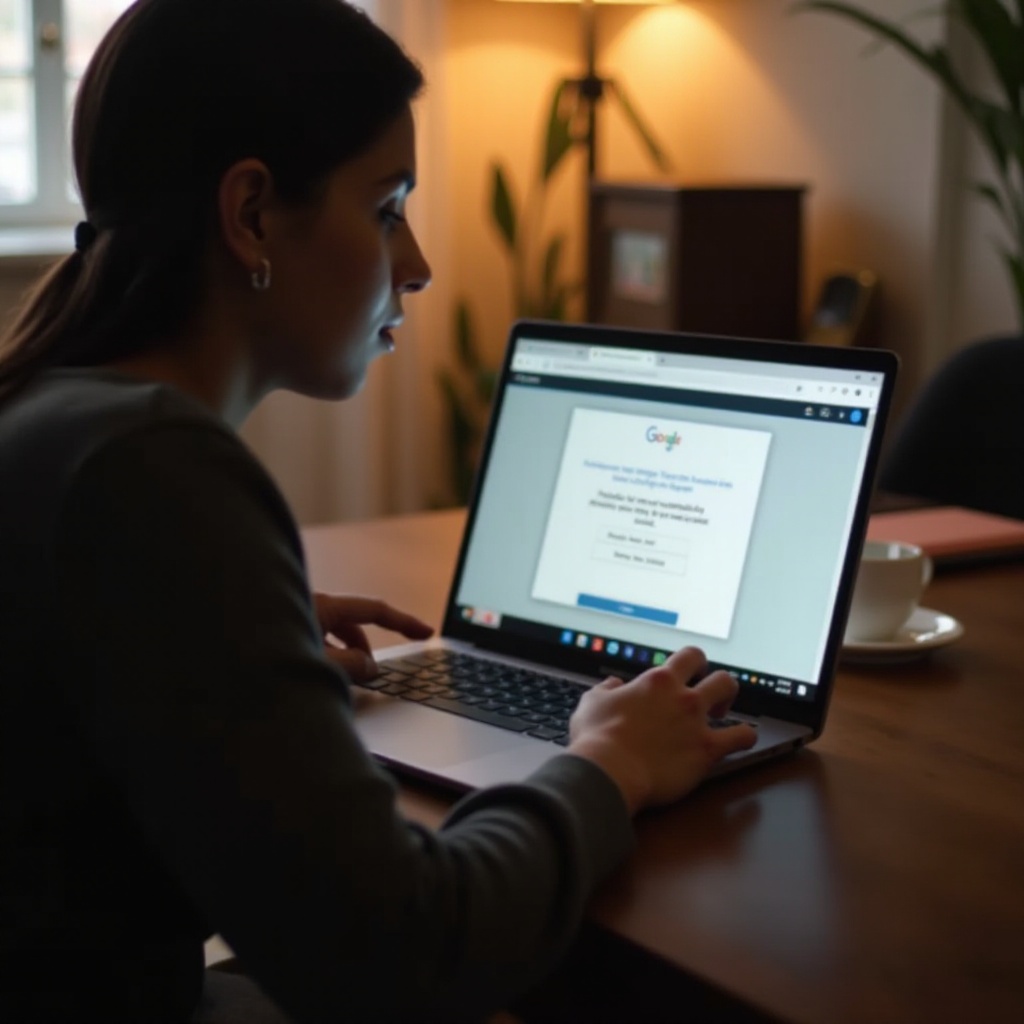
Pregătirea pentru prima pornire
Înainte de a porni Chromebook-ul, este esențial să aduni toate materialele necesare. Iată de ce vei avea nevoie:
– Un Chromebook complet încărcat
– Un adaptor de alimentare compatibil
– Cunoștințe de bază despre butoanele hardware ale Chromebook-ului
Asigură-te că Chromebook-ul tău are suficientă baterie. Dacă nu, conectează-l la o sursă de alimentare folosind adaptorul. Familiarizează-te cu butonul de pornire, butoanele de volum și orice alte butoane relevante specifice modelului tău de Chromebook. Această pregătire simplă ajută la evitarea întreruperilor în timpul procesului de configurare.
Pornirea Chromebook-ului
Odată ce ai totul pregătit, este timpul să pornești Chromebook-ul. Urmează acești pași:
1. Asigură-te că Chromebook-ul este complet oprit.
2. Apasă și menține apăsat butonul de pornire până când dispozitivul se aprinde.
3. Eliberează butonul de pornire când apare sigla Chromebook.
Dispozitivul tău va începe secvența de pornire inițială. Fii răbdător în timpul acestui proces, deoarece pornirea poate dura puțin mai mult decât de obicei prima dată. Odată ce secvența de pornire este completă, vei vedea un ecran de bun venit indicând că Chromebook-ul tău este gata pentru configurare.

Navigarea prin procesul de configurare fără internet
Fără acces la internet, pașii obișnuiți de configurare online nu vor fi disponibili. Cu toate acestea, poți configura în continuare setările esențiale:
1. Limbă și metodă de introducere:
– Selectează limba preferată din meniul dropdown.
– Alege layout-ul tastaturii și metoda de introducere.
2. Funcții de accesibilitate:
– Activează orice opțiuni de accesibilitate necesare, cum ar fi cititoarele de ecran sau lupele.
3. Setări de fus orar și dată:
– Setează manual fusul orar, data și ora. Aceste setări sunt cruciale pentru funcționarea sistemului și evitarea inexactităților în funcționalitățile offline.
4. Configurarea contului de utilizator:
– Selectează opțiunea ‘Navighează ca invitat’. Acest lucru îți va permite să folosești dispozitivul fără a crea un cont Google.
Urmărește solicitările pentru a finaliza fiecare pas, asigurându-te că introduci informații exacte. Deși setările dependente de internet nu pot fi configurate, aceste etape vor asigura funcționarea dispozitivului în modul offline.
Funcționalități offline
Chromebook-urile vin cu o gamă de funcționalități offline care pot fi foarte utile. Iată ce poți face:
– Folosirea aplicațiilor preinstalate:
– Multe Chromebook-uri vin cu o suită de aplicații preinstalate, cum ar fi Calculator, Cameră, și altele.
– Gestionarea fișierelor:
– Accesează și gestionează fișierele stocate local prin aplicația Fișiere.
– Editarea documentelor:
– Editează documente utilizând aplicații cu funcționalitate offline, cum ar fi Google Docs, Sheets, și Slides. Asigură-te că ai salvat aceste documente local înainte.
– Divertisment:
– Vizualizează filme descărcate sau ascultă muzică stocată pe dispozitivul tău.
Deși potențialul maxim al Chromebook-ului este atins online, aceste funcții offline te asigură că nu depinzi în totalitate de conectivitatea la internet.

Rezolvarea problemelor comune
Ocazional, s-ar putea să întâmpini probleme în timpul configurării offline. Iată câteva probleme comune și soluțiile lor:
– Ecran nefuncțional:
– Menține apăsat butonul de pornire pentru a forța repornirea Chromebook-ului. Eliberează când ecranul se oprește și apasă din nou butonul de pornire pentru a încerca o pornire normală.
– Timp/Data incorectă:
– Verifică dublu setările fusului orar. Un fus orar incorect ar putea conduce la timpul și data greșite.
– Probleme cu tastatura:
– Verifică dacă layout-ul corect al tastaturii este selectat. Dacă problema persistă, navighează la opțiunile de accesibilitate pentru tastaturi pe ecran.
Rezolvarea acestor probleme comune poate netezi potențialele obstacole și poate readuce setarea pe drumul cel bun. Acum, că ai un Chromebook funcțional, următoarea secțiune te va ghida cum să te conectezi la internet.
Conectarea la internet ulterior
După completarea configurării offline, reconectarea la internet este simplă. Aceasta va debloca mai multe funcții ale dispozitivului tău.
1. Fă clic în colțul din dreapta jos, unde se află zona de stare.
2. Selectează rețeaua Wi-Fi la care dorești să te conectezi din lista de rețele disponibile.
3. Introdu parola rețelei dacă ți se cere.
4. Urmează solicitările suplimentare pentru a finaliza conexiunea.
Conectarea la internet va permite actualizări, sincronizarea datelor și accesul la serviciile bazate pe cloud, deblocând capacitățile complete ale Chromebook-ului tău.
Concluzie
Pornirea unui Chromebook pentru prima dată fără acces la internet nu doar că este posibilă, dar și prietenoasă cu utilizatorul. Urmând acest ghid, vei avea Chromebook-ul configurat și gata de utilizare offline în cel mai scurt timp. Amintește-ți că odată ce te reconectezi la internet, dispozitivul tău se va sincroniza și actualiza automat, oferindu-ți o tranziție fără probleme de la funcționalitatea offline la cea online.
Întrebări frecvente
Pot folosi un Chromebook fără a mă conecta vreodată la internet?
Da, puteți folosi un Chromebook fără a vă conecta la internet, mai ales pentru accesarea aplicațiilor preinstalate și a fișierelor stocate local. Cu toate acestea, pentru a beneficia pe deplin de funcțiile sale, se recomandă o conexiune la internet.
Cum îmi resetez Chromebook-ul dacă apare o problemă în timpul configurării offline?
Realizați o resetare forțată ținând apăsat butonul Refresh și apăsând simultan butonul de Pornire până când Chromebook-ul se repornește. Acest lucru forțează o oprire și o repornire, ceea ce poate rezolva multe probleme de pornire.
Care sunt limitările utilizării unui Chromebook offline?
Deși Chromebook-urile oferă mai multe funcționalități offline, ele nu au acces la servicii cloud, aplicații web și capacitatea de a sincroniza date. Unele aplicații necesită, de asemenea, o verificare periodică online, limitând utilizarea offline pe termen lung.

